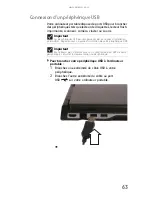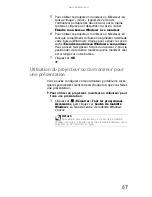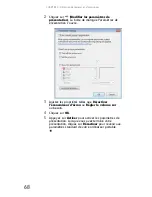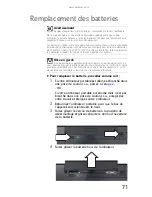www.gateway.com
77
Modification des paramètres
d’alimentation de l’ordinateur
portable
Vous pouvez changer la fonction du bouton d’alimentation, de
la touche système Veille et des minuteries d’économie
d’énergie en modifiant les paramètres d’alimentation de votre
ordinateur portable.
Vous pouvez personnaliser les paramètres d’alimentation à
partir du Centre de mobilité Windows en sélectionnant des
modes d’alimentation et en ajustant les paramètres
d’alimentation avancés.
Modification du mode de gestion de
l’alimentation
Les modes d’alimentation (groupes de paramètres
d’alimentation) vous permettent de modifier les options
d’économie d’énergie, telles que le moment où l’écran ou le
disque dur sont automatiquement arrêtés. Vous pouvez
sélectionner un des modes de gestion de l’alimentation définis
ou créer un mode personnalisé.
Il y a trois modes d’alimentation prédéfinis pour vous :
•
Équilibré - Il s’agit du mode par défaut qui équilibre la
durée de vie de la batterie et les performances.
•
Économique - Ce mode sacrifie les performances pour
prolonger la durée de vie de la batterie. Utilise-le dans
les cas où aucune prise secteur ne sera à proximité pour
une période prolongée. Il se peut que vos programmes
s’exécutent plus lentement que vous en avez l’habitude
sous les deux autres modes.
•
Haute performance - Ce mode sacrifie la durée de vie
de la batterie pour augmenter les performances.
Utilisez-le si vous avez besoin d’une puissance plus
élevée pour exécuter un programme particulier. Il se
peut que votre batterie ne dure pas aussi longtemps
que vous en avez l’habitude sous les deux autres
modes.
Summary of Contents for M-150S
Page 1: ... NOTEBOOK REFERENCEGUIDE ORDINATEUR PORTABLE GUIDE DU MATÉRIEL ...
Page 2: ......
Page 7: ...www gateway com v Appendix A Legal Information 141 Index 151 ...
Page 8: ...Contents vi ...
Page 12: ...CHAPTER 1 About This Reference 4 ...
Page 13: ...CHAPTER2 5 Checking Out Your Notebook Front Left Right Back Bottom Keyboard area LCD panel ...
Page 84: ...CHAPTER 5 Managing Power 76 ...
Page 120: ...CHAPTER 8 Upgrading Your Notebook 112 ...
Page 121: ...CHAPTER9 113 Troubleshooting Safety guidelines First steps Troubleshooting Telephone support ...
Page 148: ...CHAPTER 9 Troubleshooting 140 ...
Page 174: ...Sommaire vi ...
Page 228: ...CHAPITRE 3 Installation et initiation 54 ...
Page 290: ...CHAPITRE 8 Mise à niveau de votre ordinateur portable 116 ...
Page 334: ...ANNEXE A Informations légales 160 ...
Page 346: ...172 Index ...
Page 347: ......